Guide d'installation du serveur Fedora 21 avec captures d'écran

- 2080
- 189
- Jeanne Dupont
 Installation du serveur Fedora 21
Installation du serveur Fedora 21 Le projet Fedora a annoncé la disponibilité de Serveur Fedora 21 Le 2014-12-09, l'édition du serveur Fedora 21 est venue avec de nombreux changements importants comme:
- Des logiciels mis à jour tels que le noyau Linux 3.17.4 et Systemd 215.
- De nouveaux outils comme Cockpit (interface de surveillance Web pour le serveur), OpenLMI (un nouveau serveur de gestion à distance moderne) et Rolekit (un outil de déploiement pour créer des rôles de serveur).
- De nombreux correctifs pour certains bogues dans différents logiciels Fedora…
Vous pouvez consulter notre rapport complet sur les modifications de Fedora 21 et comment passer de Fedora 20 à 21 en utilisant le lien ci-dessous.
- Fedora 21 Caractéristiques et mise à niveau vers Fedora 21 de Fedora 20
Si vous cherchez le Guide d'installation de Fedora 21 Workstation Edition, veuillez visiter notre article à ce sujet ici.
- Guide d'installation du poste de travail Fedora 21
Télécharger le serveur Fedora 21
- Fedora-Server-DVD-I386-21.ISO - Taille 2.0 Go
- Fedora-Server-DVD-X86_64-21.ISO - Taille 1.9 Go
Guide d'installation du serveur Fedora 21
1. Après avoir téléchargé l'image du serveur Fedora 21, brûlez-la sur un DVD en utilisant "Brasero"Outil ou si vous voulez le brûler sur une pile USB Utilisez"Non-bootin"Logiciel, pour plus d'instructions sur la façon de brûler et de créer un appareil USB démarrable, lisez notre article sur: Installer Linux à partir de l'appareil USB.
2. Après avoir créé le CD / DVD ou le lecteur USB de démarrage, redémarrez votre ordinateur afin de démarrer à partir du lecteur choisi et sélectionnez «Installer Fedora-Server 21» pour continuer.
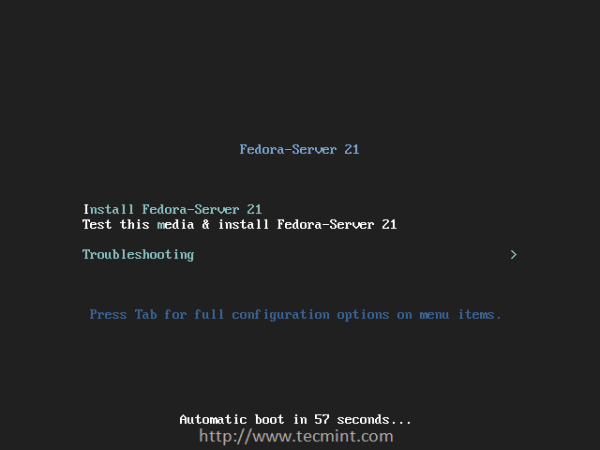 Boot Fedora Server 21
Boot Fedora Server 21 3. Vous arriverez directement au programme d'installation… choisissez le Langue tu veux.
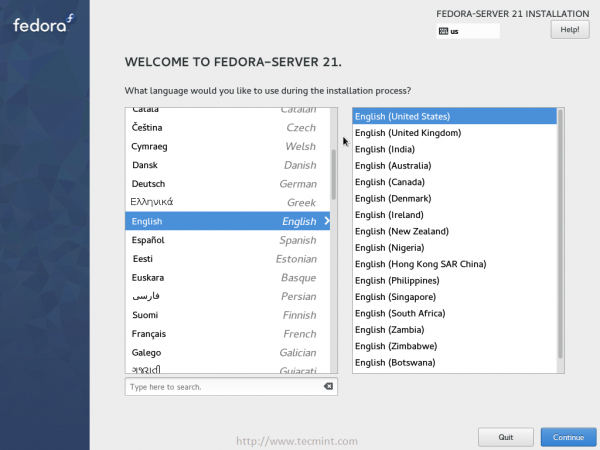 Choisissez la langue d'installation
Choisissez la langue d'installation 4. Une fois que vous avez sélectionné votre langue, vous verrez l'installation Résumé.
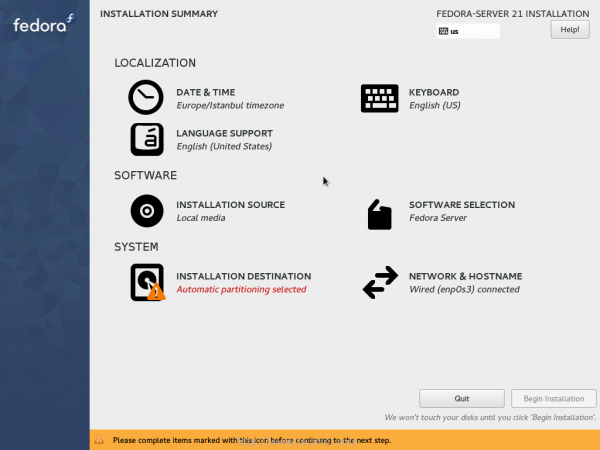 Résumé de l'installation
Résumé de l'installation 5. Cliquer sur "Date et heure"Et choisissez votre Fuseau horaire.
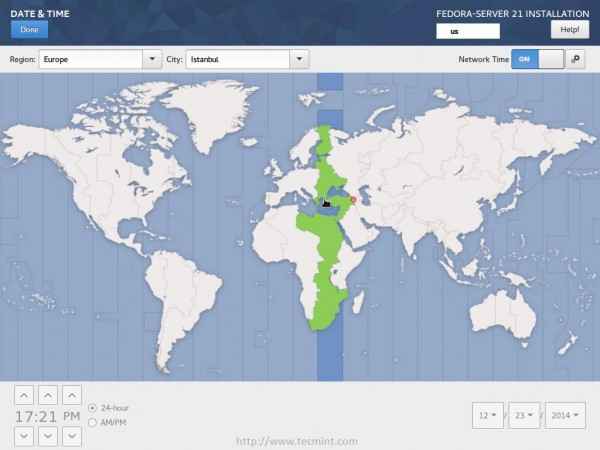 Sélectionnez le fuseau horaire
Sélectionnez le fuseau horaire 6. Revenez au résumé de l'installation et cliquez sur "Clavier«Pour configurer les dispositions du clavier.
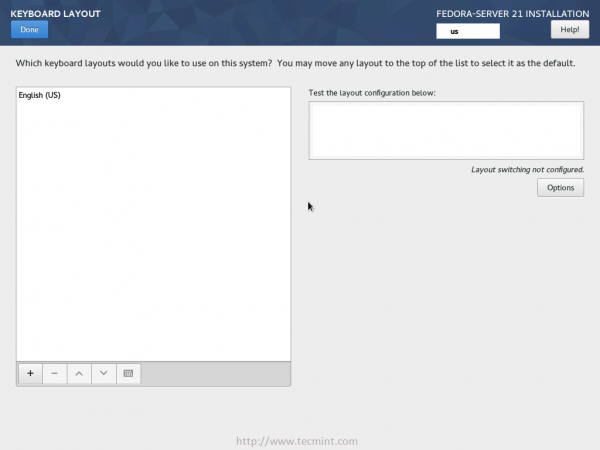 Sélectionner la disposition du clavier
Sélectionner la disposition du clavier 7. Clique sur le "+"Pour ajouter une nouvelle disposition du clavier.
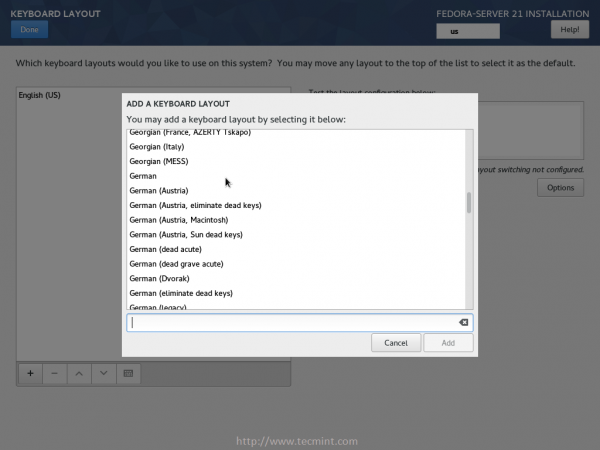 Ajouter la disposition du clavier
Ajouter la disposition du clavier 8. Et vous remarquerez que les dispositions que vous avez choisies ont été ajoutées…
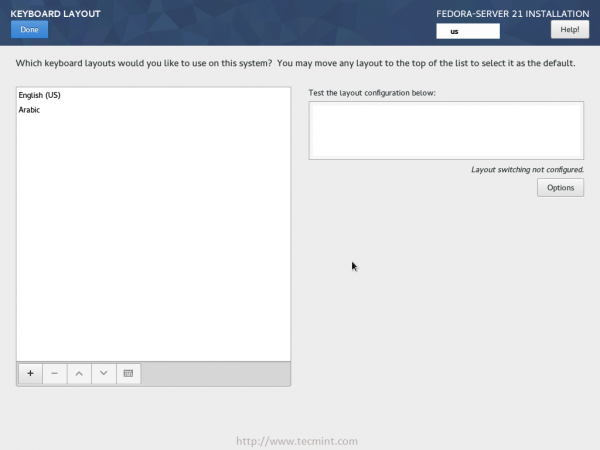 Mis de clavier sélectionné
Mis de clavier sélectionné 9. Afin d'activer la commutation entre les dispositions, cliquez sur le «Options"Bouton à droite et choisissez"Alt + Shift".
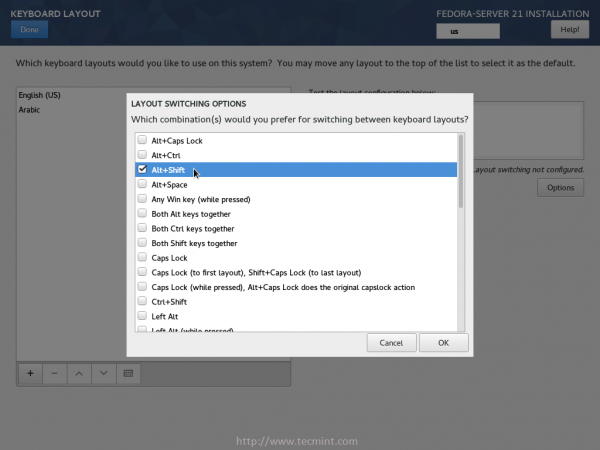 Activer la commutation du clavier
Activer la commutation du clavier dix. Retournez au Résumé… Et choisissez "Support linguistique»Et marquez le pack de langues que vous souhaitez installer.
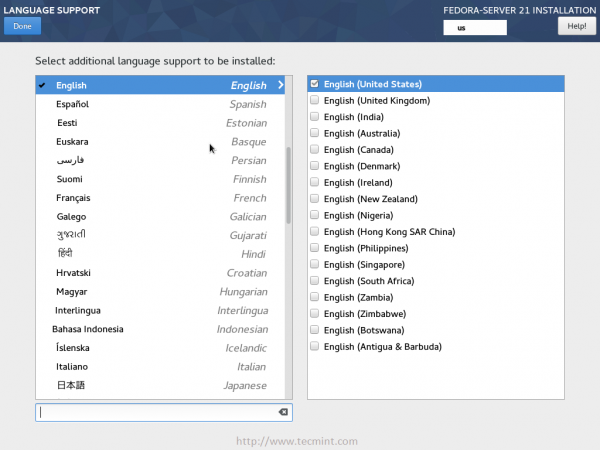 Ajouter un pack de langues
Ajouter un pack de langues 11. Rendez-vous à la page Résumé à nouveau… et entrez "Source d'installation".
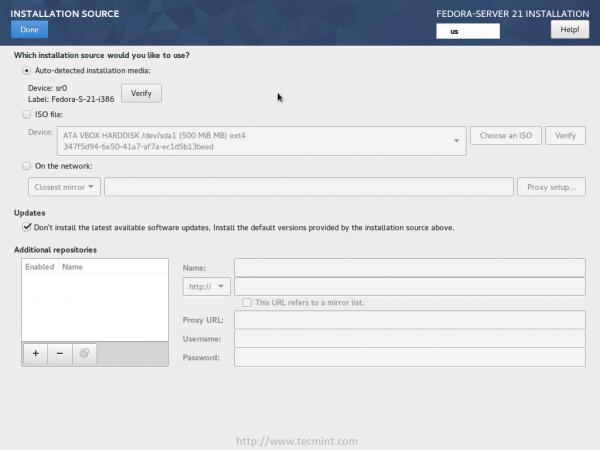 Médias de source d'installation
Médias de source d'installation Il n'y a rien d'important à faire ici… mais si vous le souhaitez, vous pouvez vérifier les supports d'installation en cliquant sur le «Vérifier" bouton.
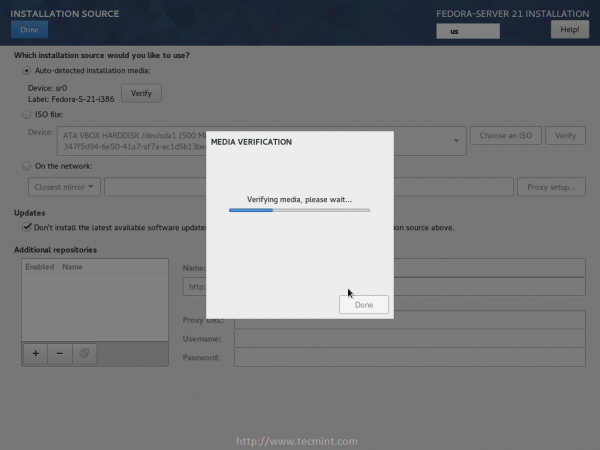 Vérifiez les médias
Vérifiez les médias Si vous souhaitez vérifier les dernières mises à jour et les installer, vous décochez le «N'installez pas les dernières mises à jour logicielles disponibles… " boîte,
clique sur le "Fait”Bouton pour revenir en arrière.
12. Choisir "Sélection de logiciels", Dans cette boîte de dialogue, vous pouvez choisir le logiciel que vous souhaitez être installé à partir du DVD ou USB, choisissez n'importe quoi
Vous voulez en fonction de vos besoins.
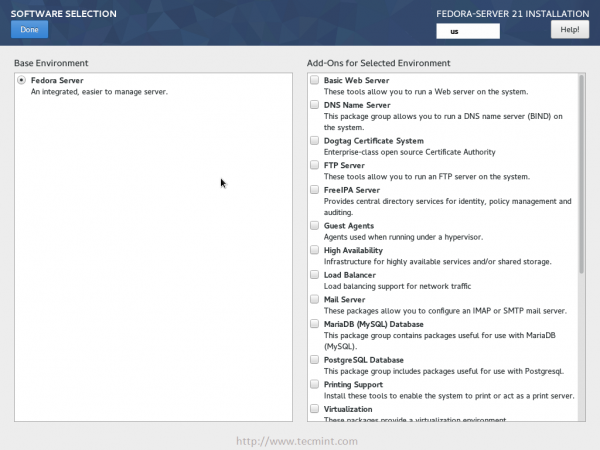 Sélection de logiciels
Sélection de logiciels 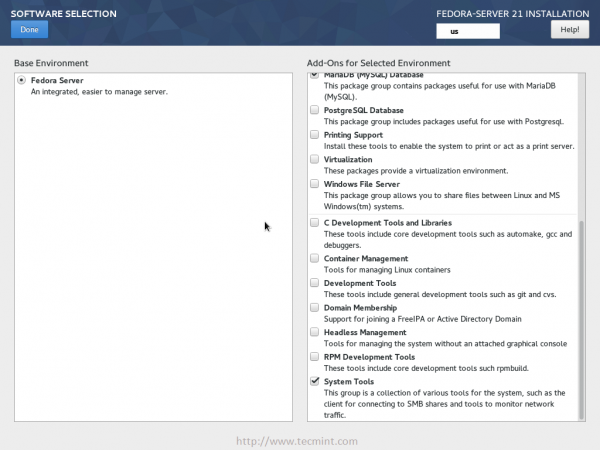 Sélectionnez des logiciels à installer
Sélectionnez des logiciels à installer 13. Lorsque vous avez fini de sélectionner des packages… revenez en arrière et cliquez sur «Destination d'installation".
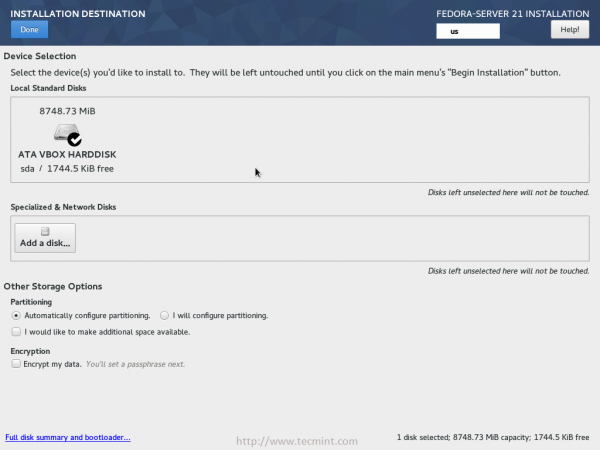 Sélectionnez des logiciels à installer
Sélectionnez des logiciels à installer Dans ce domaine, vous devrez configurer le disque dur que vous souhaitez installer Fedora Server 21 dessus… Choisissez d'abord le disque dur dans le «Disques standard locaux"Frame, puis sous"Autres options de stockage"Frappez le"Je vais configurer le partitionnement"Cochez la case et cliquez sur"Fait".
14. Maintenant, comme vous pouvez le voir… J'ai installé Fedora 21 Workstation sur mon disque dur, je devrai supprimer complètement ses partitions afin d'installer Fedora 21 Server dessus.
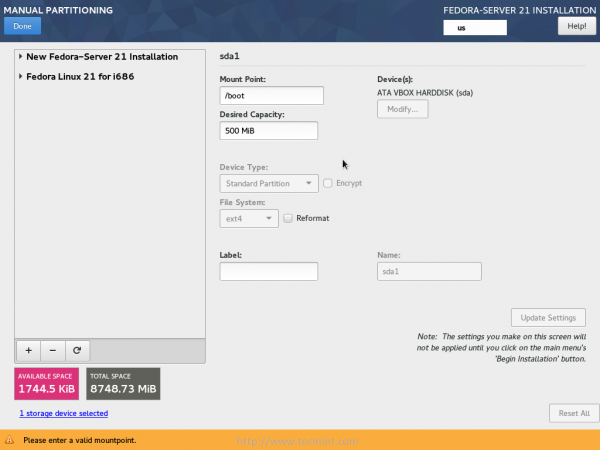 Partitionnement manuel
Partitionnement manuel Choisissez les partitions que vous souhaitez supprimer.
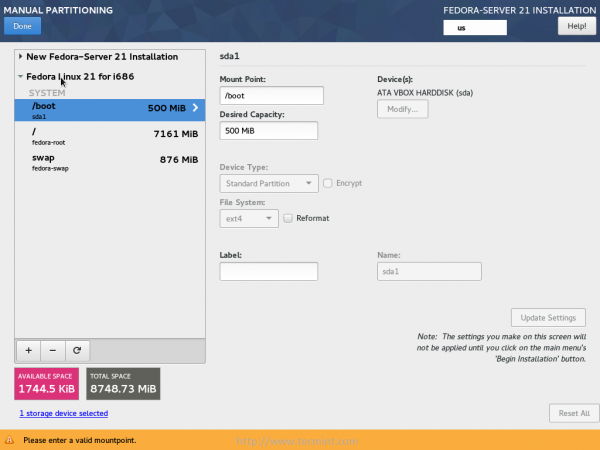 Retirer les anciens entraînements
Retirer les anciens entraînements Ensuite, cliquez sur le "-«Bouton, et vérifiez le«Supprimez tous les autres systèmes de fichiers du Fedora Linux… ”Checkbox (Note: qu'il supprimera tout sur ces partitions, alors soyez prudent).
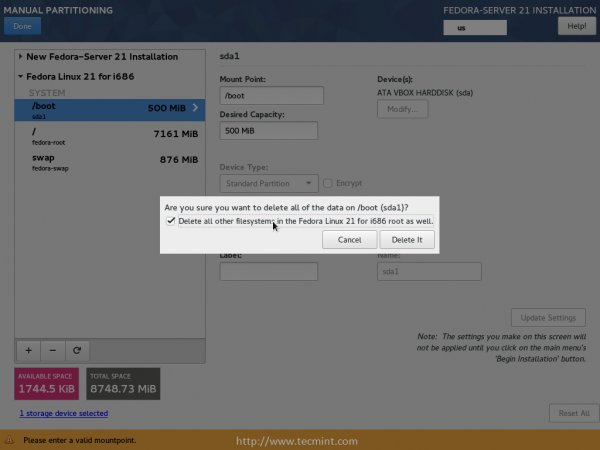 Confirmer les lecteurs à supprimer
Confirmer les lecteurs à supprimer 15. Maintenant que vous avez de l'espace libre sur votre disque dur, nous créerons 4 partitions, un pour racine, un pour maison, un pour botte et un échanger cloison.
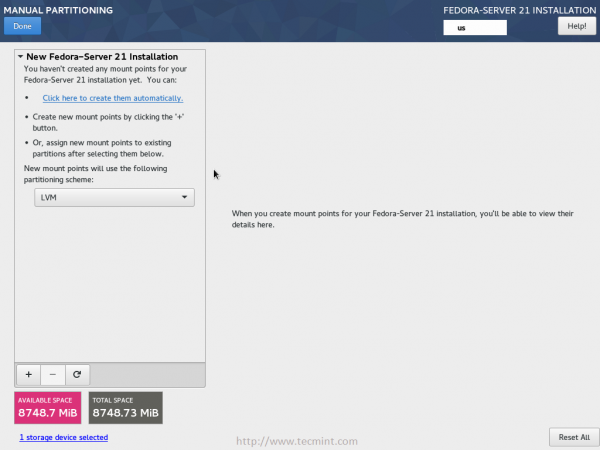 Créer une nouvelle partition
Créer une nouvelle partition Clique sur le "+"Bouton et ajoutez un botte partition, entrez la taille que vous voulez pour elle.
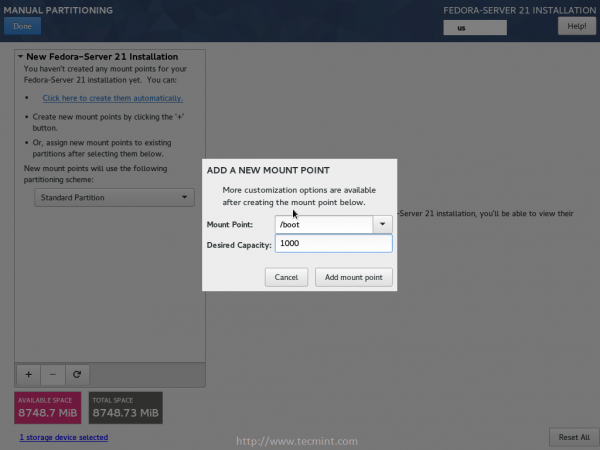 Créer une nouvelle partition de démarrage
Créer une nouvelle partition de démarrage 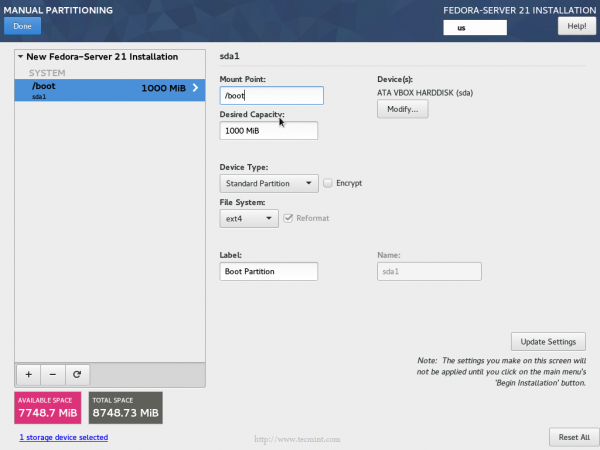 Partition de démarrage
Partition de démarrage 16. Clique sur le "+"Bouton à nouveau, et ajoutez un /maison cloison.
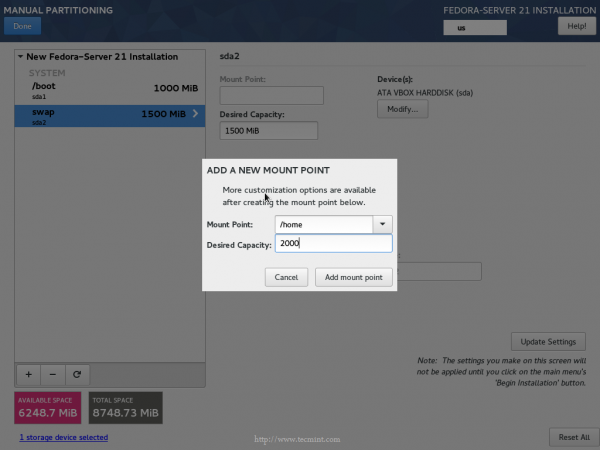 Créer une nouvelle cloison à domicile
Créer une nouvelle cloison à domicile 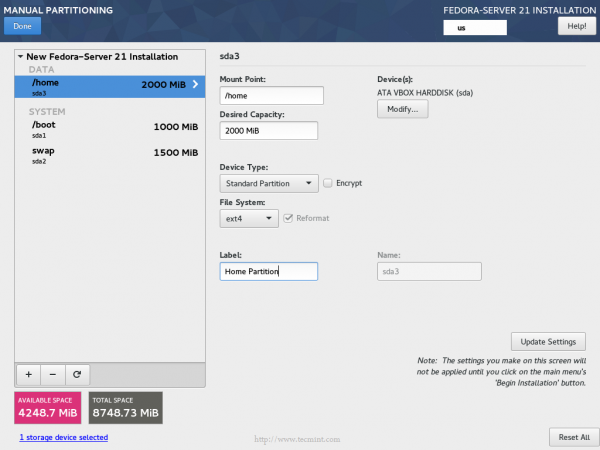 Partition de maison
Partition de maison 17. Refaire la même chose… et ajouter une nouvelle racine (/ /) cloison.
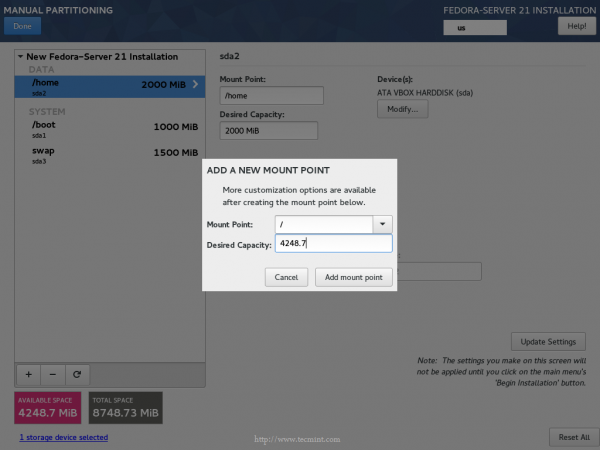 Créer une nouvelle partition racine
Créer une nouvelle partition racine 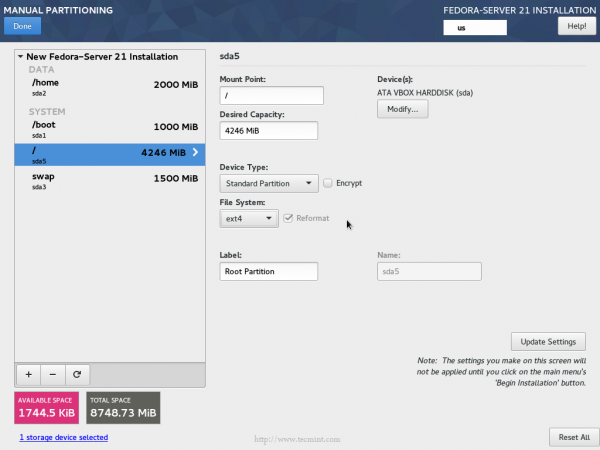 Partition racine
Partition racine 18. Enfin, créez un Swap Partition (sa taille doit être le double de votre taille de bélier).
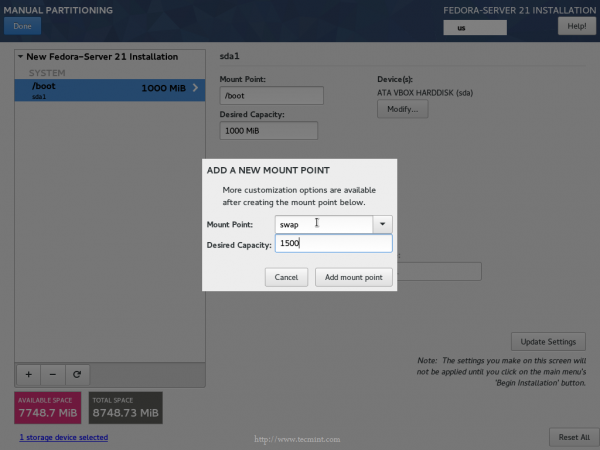 Créer une nouvelle partition de swap
Créer une nouvelle partition de swap 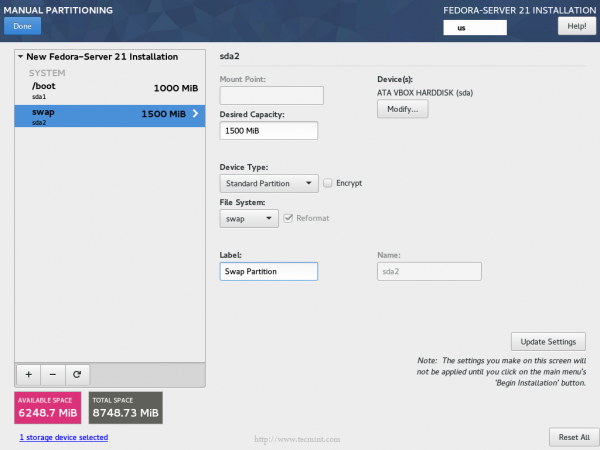 Swap Partition
Swap Partition 19. Après avoir créé toutes les partitions ci-dessus, cliquez sur le "Fait”Bouton et confirme.
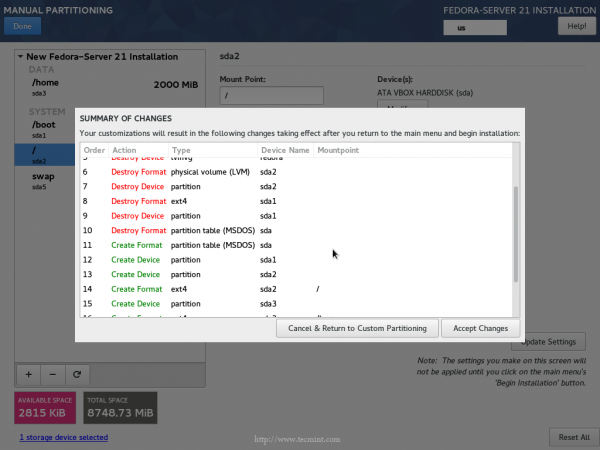 Résumé des changements de partition
Résumé des changements de partition 20. Retournez au Résumé Page et choisissez "Réseau et nom d'hôte», Vous pouvez configurer les interfaces réseau à partir d'ici si vous le souhaitez, bien que vous
n'en aura pas besoin maintenant.
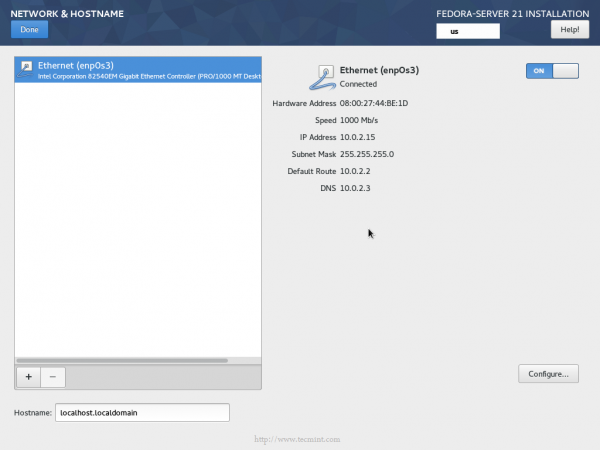 Configuration du réseau
Configuration du réseau 21. Cliquez maintenant sur le "Commencer l'installation”Bouton dans le coin inférieur à droite.
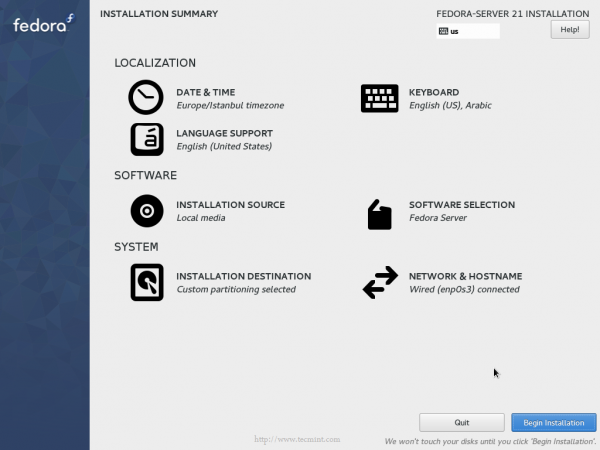 Fedora 21 commence l'installation
Fedora 21 commence l'installation 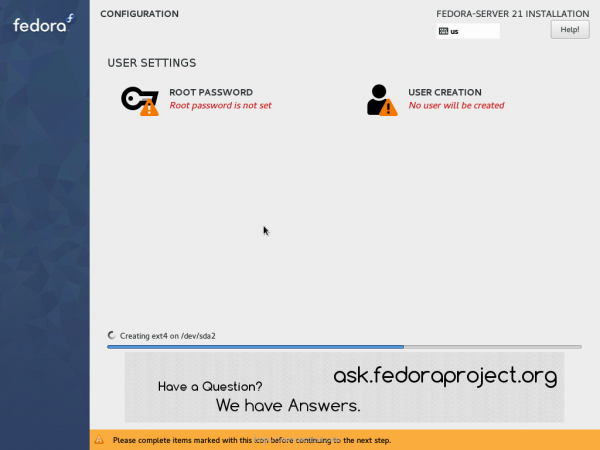 L'installation a commencé
L'installation a commencé 22. Vous devez créer un racine Mot de passe, cliquez sur le «Mot de passe racine”Bouton pour le faire.
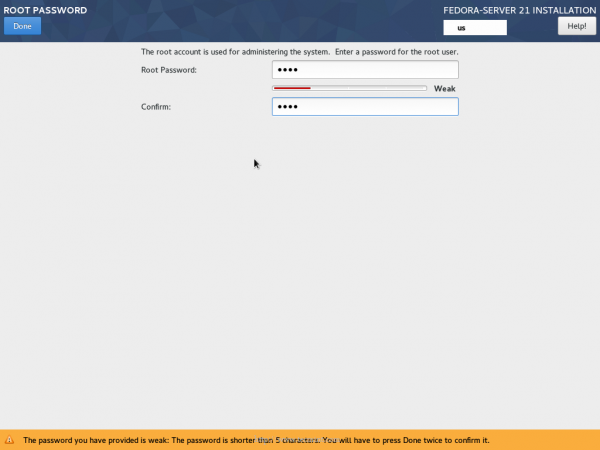 Créer un mot de passe racine
Créer un mot de passe racine 23. Revenez en arrière et cliquez sur "Création d'utilisateurs«Pour créer un utilisateur normal pour le système, entrez un nom d'utilisateur et un mot de passe et cliquez sur«Fait".
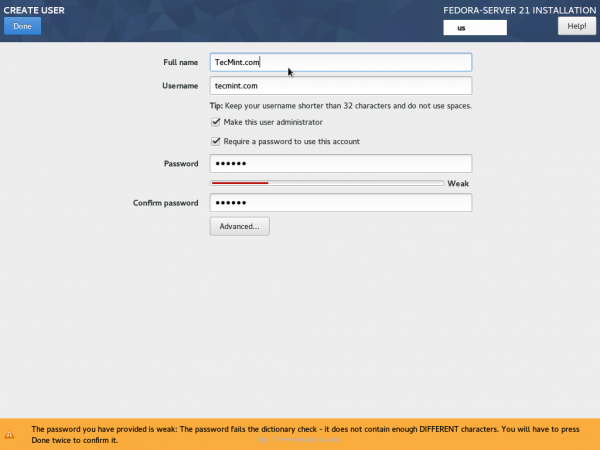 Créer un nouvel utilisateur
Créer un nouvel utilisateur 24. C'est tout pour l'instant… attendez le processus d'installation à terminer.
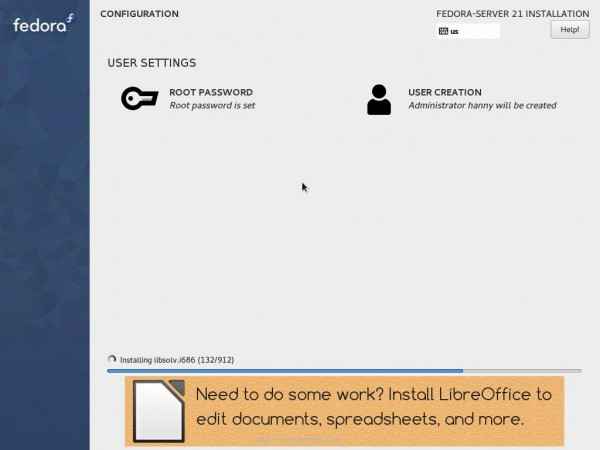 Processus d'installation
Processus d'installation 25. Quand il est terminé, vous pouvez maintenant redémarrer le système afin de commencer à utiliser le nouveau système.
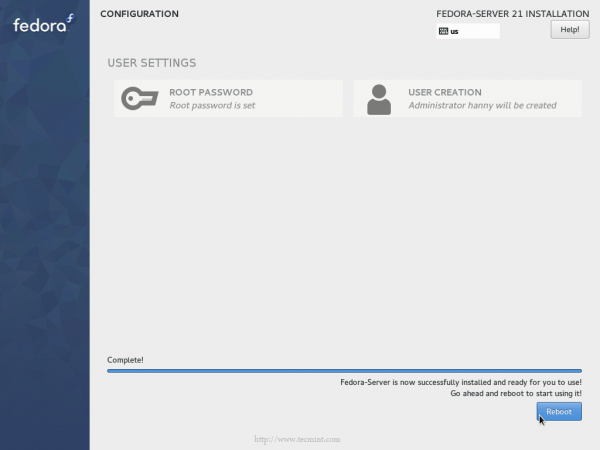 Installation terminée
Installation terminée C'est ça! N'oubliez pas de débrancher les supports d'installation de l'ordinateur, afin de ne pas le démarrer.
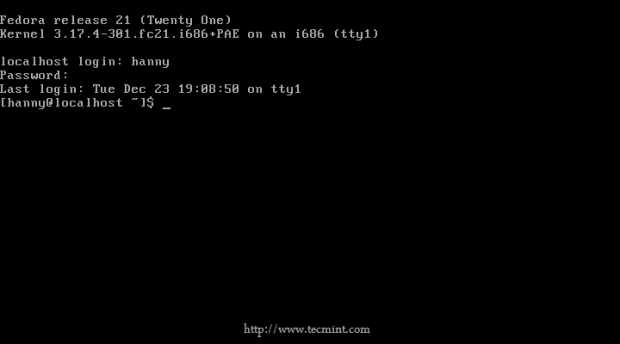 Fedora 21 Connexion
Fedora 21 Connexion Toutes nos félicitations! ton Serveur Fedora 21 est utile pour une utilisation.
- « Installez EHCP (Panneau de commande d'hébergement facile) dans RHEL / CENTOS / FEDORA et UBUNTU / DEBIAN / LINUX MINT
- Navigation dans le monde des scripts Linux Bash - Partie III »

